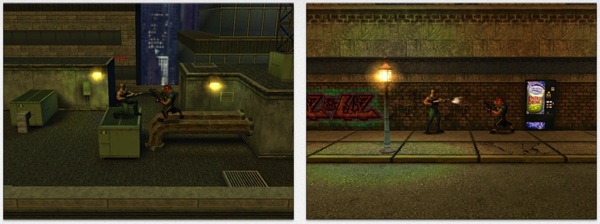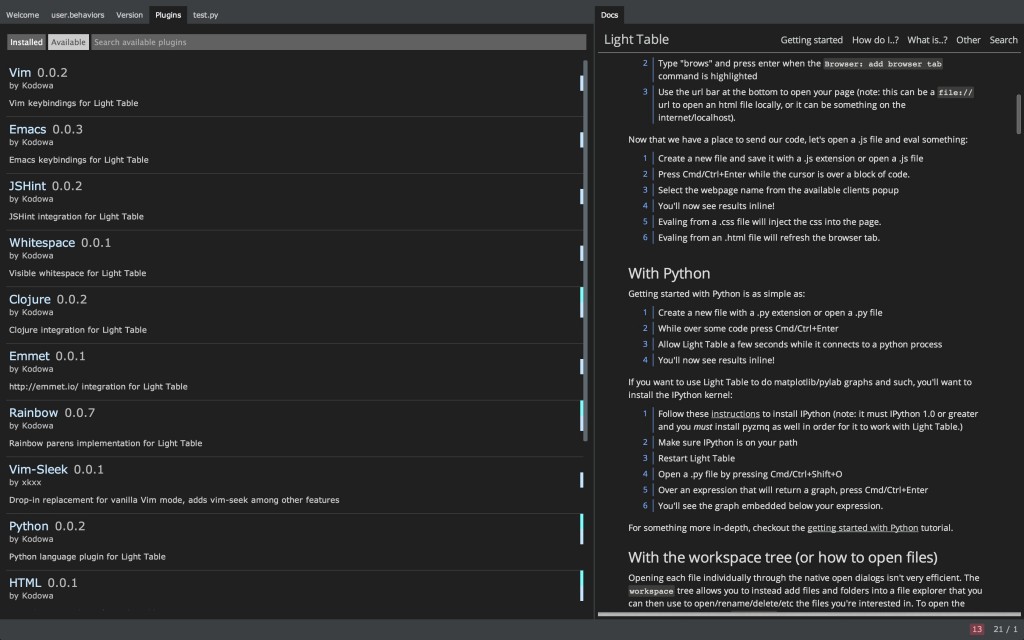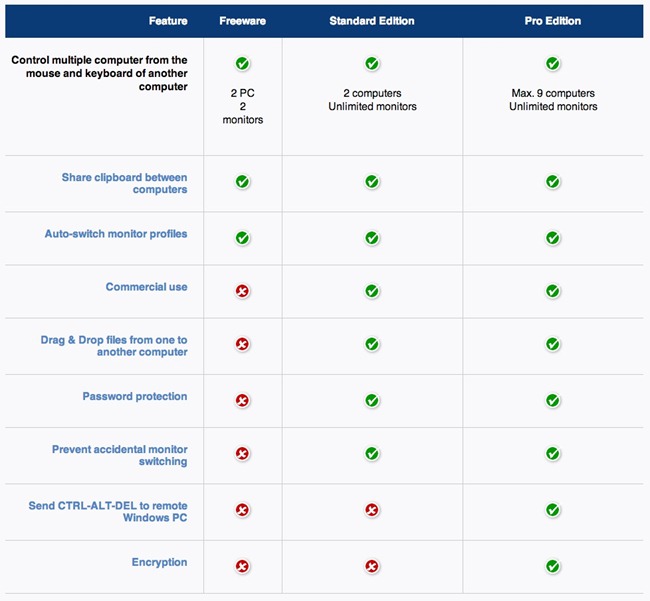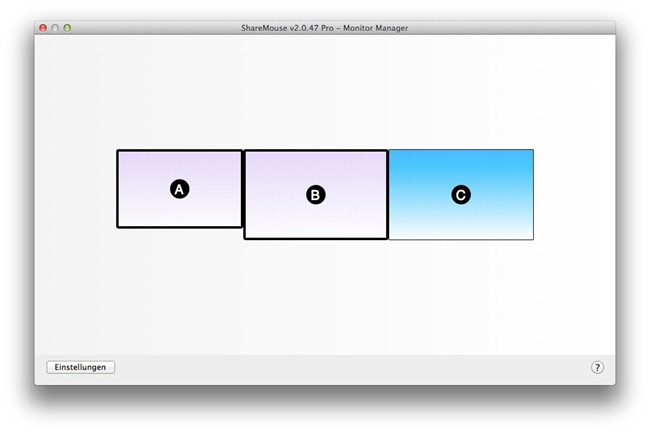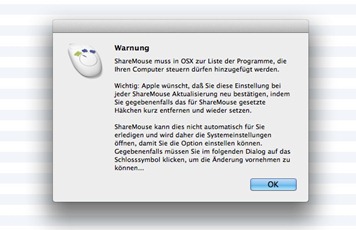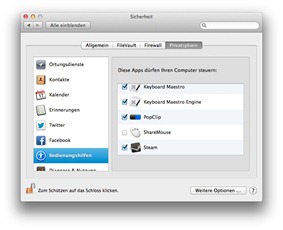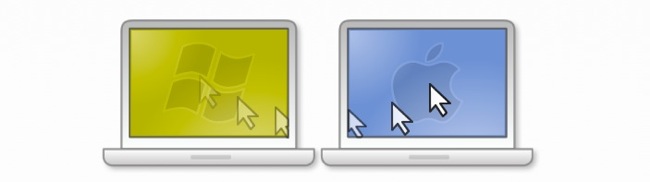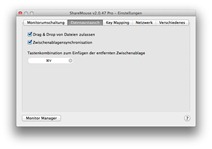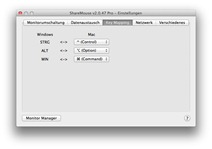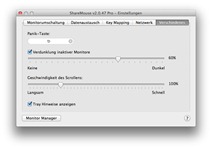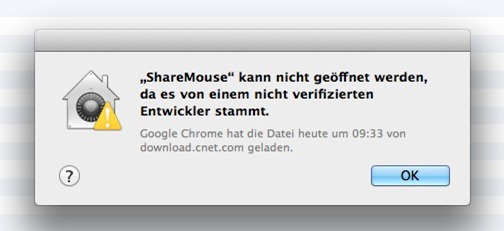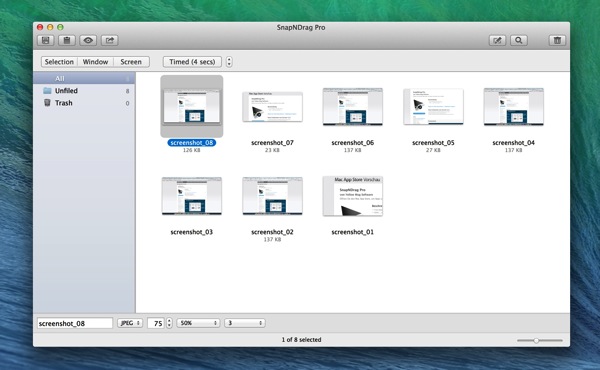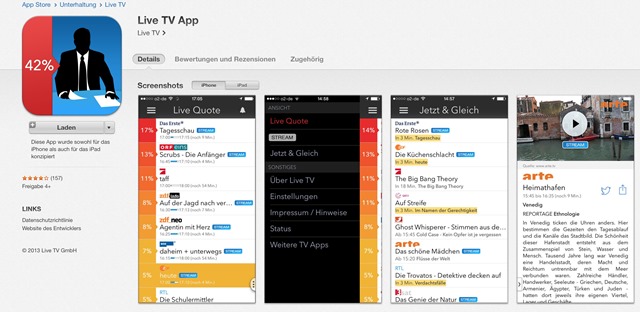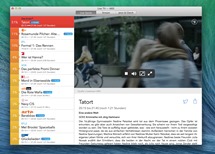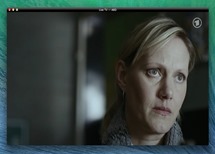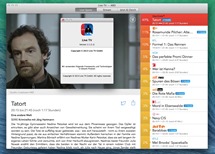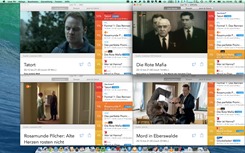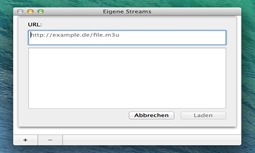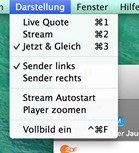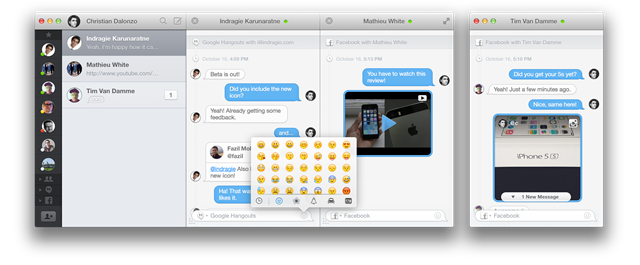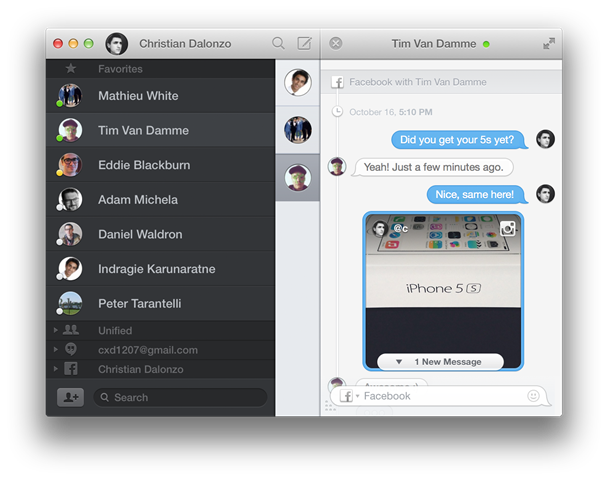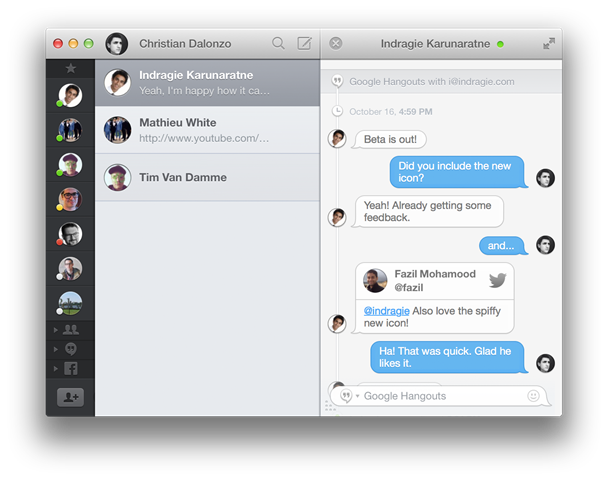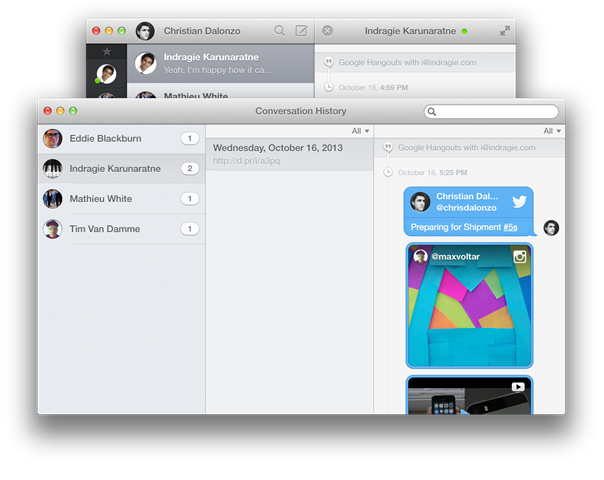ShareMouse hatte ich schon mal unter die Lupe genommen. Mittlerweile ist ein wenig Zeit ins Land gegangen und Version 2 erschienen. Genug Anlass für mich, mir die neue Version anzusehen.

Worum geht es?
ShareMouse kann man recht gut gebrauchen, wenn man mehrere Rechner mit nur einer Maus und einer Tastatur bedienen will. Dazu gibt es die App in einer kostenlosen und einer kostenpflichtigen Standard- und Pro-Version, die sich im Funktionsumfang und Preis unterscheiden.
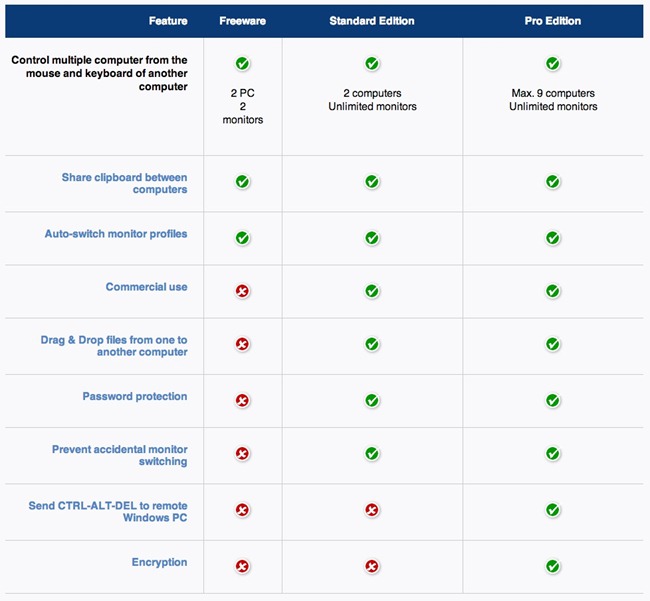
Testumgebung
Rechts ein Windows 7 (24 Zoll Samsung TFT), links daneben ein weiteres 24 Zoll Samsung TFT an dem weiter links das MacBook Pro angeschlossen ist.
Primäres Arbeitsgerät ist das MacBook und deshalb auch die Apple Tastatur mit der Magic Mouse.
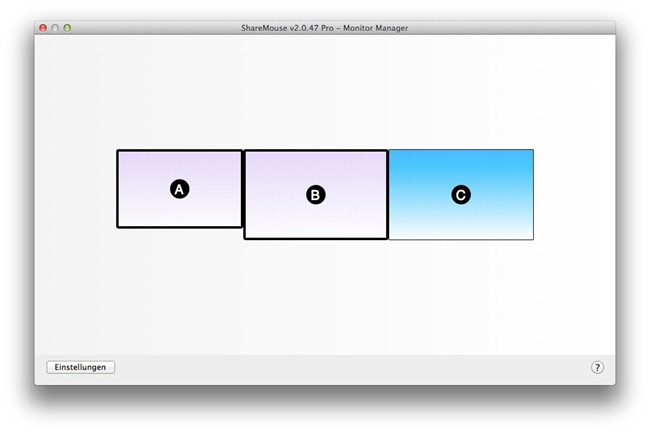
ShareMouse installiert man nun nacheinander auf beiden Systemen und ohne etwas zu konfigurieren, verbinden sich die beiden Systeme. Diese automatische Konfiguration funktioniert prima. Sogar die Monitore waren in der richtigen Position angeordnet.
Dazu ist es auch empfehlenswert den geschützten Modus anzuschalten, damit Dir Dein Kollege im selben Netzwerksegment nicht in die Quere kommt. Das geschieht über ein Passwort, welches man auf jeder Instanz setzen muss. Zusätzlich kann man auch noch die Verschlüsselung aktivieren.
Darüber hinaus muss ShareMouse in den Sicherheitseinstellungen von OS X (Systemeinstellungen > Sicherheit > Privatsphäre > Bedienungshilfen) zum korrekten Funktionieren zugelassen sein.
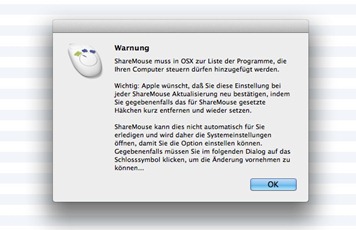
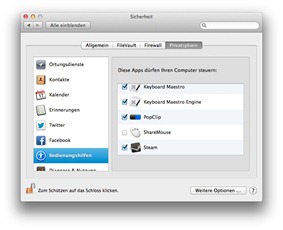
Arbeitsweise
Bewegt man die Maus an den Bildschirmrand springt sie auf den nächsten Monitor über und Maus und Tastatur bedienen ab dann den anderen Rechner. Das Ganze funktioniert erstaunlich gut.
Zu den Pro-Features gehören folgende Dinge:
- Drag’n’Drop von Dateien zwischen den Rechnern
- Zwischenablage kann zwischen den Rechner synchronisiert werden
youtube/watch?v=veKYkc_u7hc
Auf Mause und Tastatur an einem der Rechner kann man aber trotzdem nicht verzichten, weil ShareMouse als User-Programm läuft und erst in einer laufenden Session gestartet wird. Das heißt zum Einloggen braucht man ein eigenes Eingabegerät.
Sharemouse unterstützt Mac OS X und Windows aber kein Linux und auch keine mobilen Geräte.
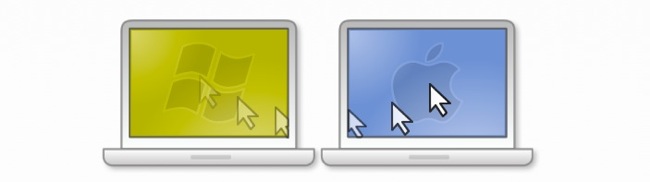
Zu den neue Features der Version 2 gehören folgende Punkte:
- aktuelle Unterstützung der letzten Betriebssysteme: Microsoft Windows 8 und Mac OS X 10.9 („Mavericks“)
- Monitorwechsel kann jetzt auch nur mit einem zusätzlichen Key (z.B. Shift, Ctrl …) erlaubt werden, um automatische nicht beabsichtigte Wechsel zu verhindern
- Drag & Drop von kompletten Verzeichnissen
- bessere Monitor- und Umgebungserkennung, automatische Anordnung
- Multimedia-Tasten werden unterstützt
- neue Lizenzierung
- Netzwerk-Adapter ist nun wählbar
- Scroll-Geschwindigkeit pro Rechner einstellbar
- cmd-Klick bzw. Ctrl-Klick auf das Task-Icon deaktiviert temporär ShareMouse
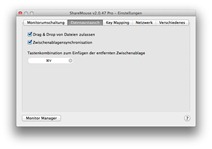
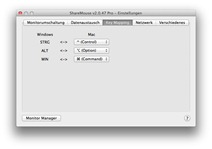
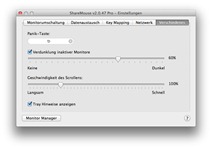
Preise und Verfügbarkeit
Durch die neue Lizenzierung, die mit ShareMouse 2 eingeführt wurde, wird die Preisgestaltung sehr viel übersichtlicher.
Lizenzen werden jetzt an eine Gruppe von Computern gebunden, was die App bei der Nutzung auf vielen Computern letztendlich sehr viel günstiger macht. Los geht es bei 19,95 US-Dollar, wobei die kostenlose Lizenz schon sehr vielen Nutzern ausreichen dürfte.
Upgradepreise für Nutzer von ShareMouse 1 werden selbstverständlich auch angeboten.
-> http://www.keyboard-and-mouse-sharing.com
FAZIT
ShareMouse ist eine sehr gute nützliche Software, die sich sehr einfach einrichten lässt. Die Software hat im kommerziellen Bereich ihren Preis; keine Frage. Dafür bietet sie auch einige Features, die man woanders so nicht findet.
In meinem Test hat sich der Mac-Client leider recht häufig einfach selbst beendet. Wenn diese Stabilitätsprobleme behoben sind, gibt es von mir die volle (Space Invader-)Punktzahl.
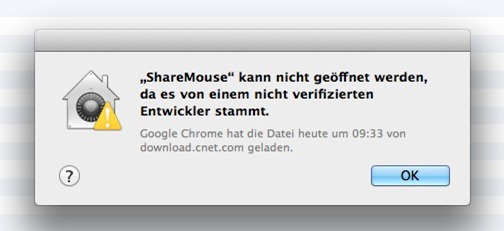
Unter OS X gibt es dazu noch den Installationshinweis auf „nicht verifizierte Entwickler“. Auch das sollte man in einer Pro-Software verbessern.
[do action=“aguwertung“ wert=“8,5″/]
VERLOSUNG
Der Entwickler von ShareMouse hat aptgetupdateDE für ein Gewinnspiel drei Lizenzen der Professional Edition (inkl. einem Jahr kostenloser Updates) zur Verfügung gestellt.
Die Auslosung findet kommenden Mittwoch, den 04.12.2013, statt. Viel Glück!